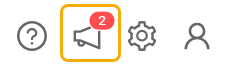
Das modale Formular „Benachrichtigungen“ wird durch Klicken auf das Megaphon-Symbol in der SELLERLOGIC Navigationsleiste geöffnet. Es soll Sie über wichtige Änderungen und Aktualisierungen in Bezug auf Ihre Lost & Found- Fälle auf dem Laufenden halten. Es bietet Benachrichtigungen über neu gefundene Fälle und neue hinzugefügte Informationen oder Fallabschlüsse. Das Symbol „Benachrichtigungen“ zeigt ein rotes Abzeichen mit einer entsprechenden Anzahl von Nachrichten an, falls Aktualisierungen vorliegen.
Hinweis: Benachrichtigungen sind nur für Konten verfügbar, bei denen der Lost & Found-Dienst aktiviert ist. Weitere Informationen zum Aktivieren von Lost & Found finden Sie unter Lost & Found | Aufstellen .
Übersicht über Benachrichtigungen
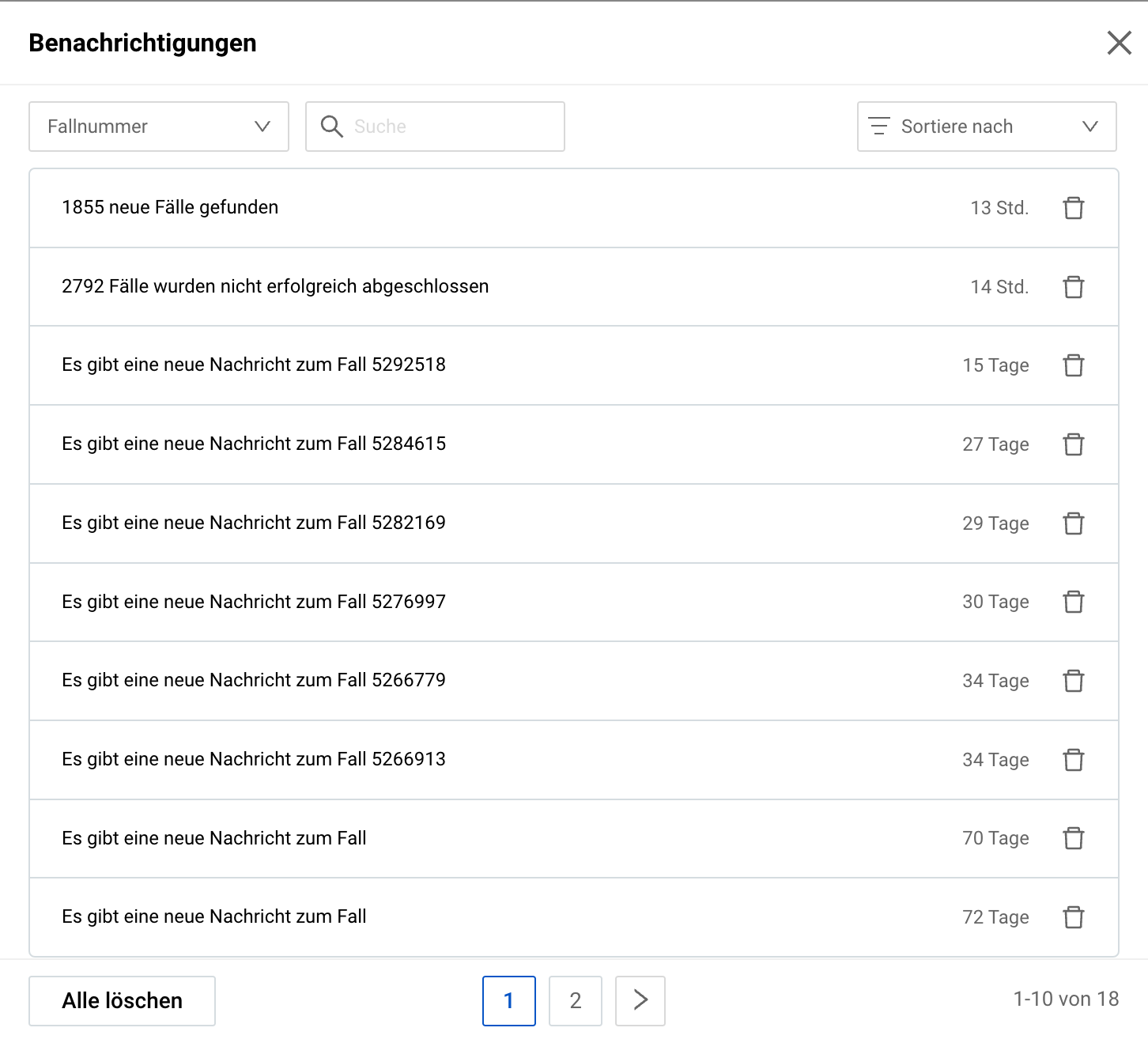
Das modale Formular „Benachrichtigungen“ listet die Benachrichtigungen zu den Lost & Found-Fallaktualisierungen zweier Arten auf:
Einzelfallbenachrichtigungen: Sie enthalten die Fall-ID im Titel und informieren über Aktualisierungen innerhalb eines bestimmten Falls. Mit einem Klick auf die Meldung gelangen Sie direkt zur Seite „Fallübersicht“. Weitere Informationen finden Sie unter Lost & Found | Fallübersicht .
Benachrichtigungen zu mehreren Fällen: Sie enthalten die Anzahl der Fälle innerhalb des Titels und bieten Informationen über Aktualisierungen über mehrere Fälle hinweg. Wenn Sie auf die Benachrichtigung klicken, gelangen Sie zur Seite „ Alle Fälle “, auf der Sie weitere Details zu diesen bestimmten Fällen anzeigen können. Weitere Informationen finden Sie unter Lost & Found | Alle Fälle.
Zu jeder Benachrichtigung wird auf der rechten Seite ein Zeitstempel angezeigt, der die seit dem Erscheinen der Benachrichtigung verstrichene Zeit angibt.
Um unnötige Benachrichtigungen zu entfernen, klicken Sie auf das Papierkorbsymbol neben dem Zeitstempel in der entsprechenden Zeile. Alternativ können Sie alle Benachrichtigungen entfernen, indem Sie die Option „Alle löschen“ in der unteren linken Ecke des modalen Formulars auswählen.
Suchen und Sortieren
Um bestimmte Benachrichtigungen im modalen Formular „Benachrichtigungen“ schnell zu finden, können Sie die Suchoption verwenden. Um nach einer bestimmten Benachrichtigung zu suchen, wählen Sie den Suchparameter aus der Dropdown-Liste aus:
Fall-ID: um die Suche basierend auf der im Feld „Suchen“ angegebenen Lost & Found-Fall-ID durchzuführen.
Amazon-Fall-ID: um die Suche basierend auf der im Feld „Suchen“ angegebenen Amazon-Fall-ID durchzuführen.
Falltyp: um Benachrichtigungen basierend auf dem im Dropdown-Menü „Suchen“ angegebenen Falltyp zu filtern. Weitere Informationen zu den Falltypen finden Sie unter Lost & Found | Alle Fälle .
Benachrichtigungstyp: Zum Filtern von Benachrichtigungen basierend auf dem im Dropdown-Menü „Suchen“ angegebenen Benachrichtigungstyp. Zu den verfügbaren Benachrichtigungstypen gehören:
- „Beliebiger Typ“ – zeigt alle Benachrichtigungen an
- „Neuer Fall“ – zeigt Benachrichtigungen zu neuen Fällen an
- „Nachricht“ – zeigt Benachrichtigungen über neu eingegangene Nachrichten an
- „Erfolgreich abgeschlossen“ – zeigt Benachrichtigungen über erfolgreich abgeschlossene Fälle an
- „Nicht erfolgreich abgeschlossen“ – zeigt Benachrichtigungen über abgeschlossene Fälle mit erfolglosen Ergebnissen an.
Darüber hinaus können Sie die Sortierfunktion nutzen, um die Anzeige der Benachrichtigungen nach Ihren Wünschen anzupassen. Zu den verfügbaren Sortieroptionen im Dropdown-Menü oben rechts im Formular gehören:
Neu: Benachrichtigungen nach Erstellungszeitraum sortieren, wobei die neuesten Benachrichtigungen oben stehen.
Alt: um Benachrichtigungen nach Erstellungszeitraum zu sortieren, wobei die ältesten Benachrichtigungen oben stehen.
Ungelesen: um ungelesene Benachrichtigungen oben anzuzeigen.
Menge: um Benachrichtigungen nach der Anzahl der zugehörigen Fälle zu sortieren, wobei die Einzelfallbenachrichtigungen oben stehen.